בצע אופטימיזציה של המחשב שלך למשחקים כמו במצב משחק של Windows
Miscellanea / / February 14, 2022
העדכון הגדול הבא ל-Windows 10 הוא סביב ה פינה רחוקה. מתוכנן להשתלט בכוח על המחשב האישי שלך מתישהו באפריל 2017, העדכון של היוצר מביא תכונות חדשות רבות כמו חדשות אפליקציית 3D Paint, תכונות VR-AR משופרות ושכלולים כלליים ל-Edge & קורטנה. בין אלה יש תכונה אחת שבטוח תפתה גיימרים כמוני, מצב המשחק.

בעוד שהפרטים המדויקים עבור מצב המשחק עדיין לא ברורים, כאשר מיקרוסופט רק אומרת שמצב המשחק יהפוך את חווית המשחק שלך ב-Windows למהנה יותר ומושכת יותר. אז בואו נראה מה מצב המשחק הזה עושה.
מהו מצב משחק?
משחקים הם יישומים עתירי מערכות. הביצועים שלהם נמדדים לפי FPS (Frames per Second), כלומר כמה פריימים או תמונות בודדות המחשב שלך יכול לעבד בשנייה. 60 FPS נחשב כמבחן ביצועים ומתאים לרוב הגיימרים.
ככל שמספר ה-FPS גבוה יותר, כך הוויזואליה שלך טובה וחלקה יותר.
אלא אם כן המחשב שלך הוא Hulk in Specs Department או שאתה מריץ משחק ישן מאוד, רבים מהכותרים של היום יגבו מס על המערכת שלך עד מקסימום. במהלך הפעלות המשחק שלך, אם איזו אפליקציית רקע סוררת (שיעול...Windows Update...שיעול) מחליט לרוץ, זה ישפיע על המשחק שלך. ה-FPS שלך עשוי לרדת וייתכן שתחווה גמגום או פיגור.
מצב המשחק שואף לא לתת לזה לקרות על ידי אילוף תהליכי הרקע. אמנם משהו כזה אינו חדש. תוכניות רבות הטוענות להגביר את FPS נמצאות שם משנים. של רייזר מאיץ משחק היא דוגמה מודרנית אחת. אבל מאיצים כאלה דומים לשמן נחשים, ללא שיפור בעולם האמיתי כָּלשֶׁהוּ. היישום של MS נמצא באותם קווים, אך הוא יהיה מעולה יותר ככל שהוא נעשה ברמת מערכת ההפעלה.
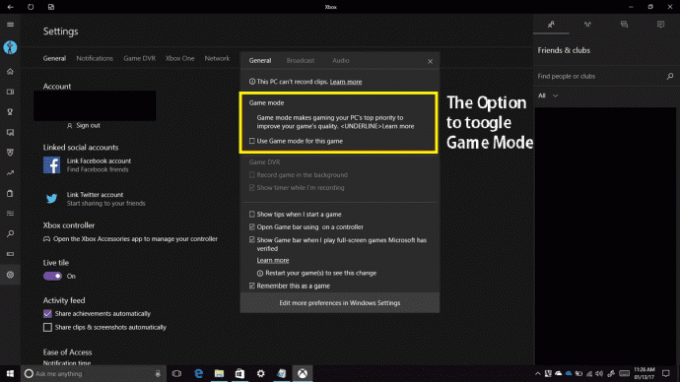
עדיין יש הרבה אי בהירות מכיוון ש-MS לא חשפה פרטים קריטיים כמו האם כל המשחקים או אלה מחנות Windows בלבד נתמכים. מה שזה לא יהיה, בקרוב נגלה באפריל. אבל יש דרכים לגיטימיות אחרות להגביר את הביצועים שלך מבלי להזדקק למאיצי משחקים כאלה. אני בעצמי גיימר נלהב של FPS (יורה בגוף ראשון) ז'אנר והם פעילים בסצנה חצי תחרותית כבר כמה שנים. מהניסיון שלי למדתי כמה דרכים לגרום למשחק לרוץ חלק יותר. בואו נראה מהן הדרכים הללו.
האמת הקשה: החומרה שלך מבאסת
לפני שמתחיל עם ההנחיות, אני צריך לנקות כמה מיתוסים. שום כמות של כוונון תוכנה לא יתגבר על מגבלות החומרה שלך, במיוחד הכרטיס הגרפי שלך (GPU). ראשית עליך לבדוק אם יש לך GPU נפרד או לא. זה מיועד לקוראים מתחילים מאוד. הורד ולהפעיל את GPU-Z, ולבדוק אם כתוב Intel, AMD או Nvidia ב- שֵׁם תיבת שדה.

אם זה אומר אינטל, אז יש לך GPU משולב, ובמקרה זה, למרבה הצער, המחשב או הנייד שלך לא יכולים להריץ רבים מהמשחקים המודרניים. אם אתה רוצה לדעת מה ההבדל בין מעבד ו-GPU, הסרטון למטה מ Techquckie מסביר את זה בצורה קלה.
מלבד GPU, רכיבים אחרים כגון זיכרון RAM וסוג אחסון (SSD או HDD) משפיעים גם הם על הביצועים אך במעט. לבסוף גם הציוד ההיקפי שדרכו אתה מקיים אינטראקציה, מקלדת ועכבר חשובים לחוויה טובה יותר. אבל הם לא קשורים בשום אופן לביצועים.

טיפ מגניב: מבולבל לגבי איך להשוות בין CPU, GPU או SSD לפני הקנייה? שֶׁלָנוּ להנחות עושה את זה קל יותר.
הבנת דרישות המשחק
אחרי החומרה מגיע חלק התוכנה. כל המשחקים דורשים סט מינימלי של חומרה כדי לפעול. משחקים קלים יותר (או משחקים ישנים יותר) כמו ליגת הרוקט אוֹ COD: MW עשוי אפילו לרוץ על הגרפיקה הפנימית שלך בעוד שהכותרים הגבוהים יותר, המכונים לעתים קרובות ככותרי AAA, כמו Battlefield 1 או Witcher 3 עשויים לדרוש GPU ברמה גבוהה יותר.
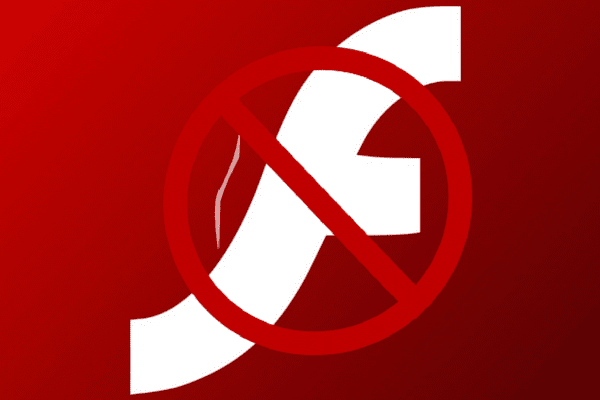
לכל משחק יש קבוצה מינימלית ומומלצת של דרישות מערכת. הדרישות המינימליות מציגות את קבוצת המפרט הקטנה ביותר שהמחשב שלך חייב לקבל כדי להשיג חוויה ניתנת להפעלה בעוד שהרשימה המומלצת היא מה שהמפתחים מציעים לחוויה אופטימלית. בדרך כלל אנו מסתכלים על מפרט מינימום בלבד.
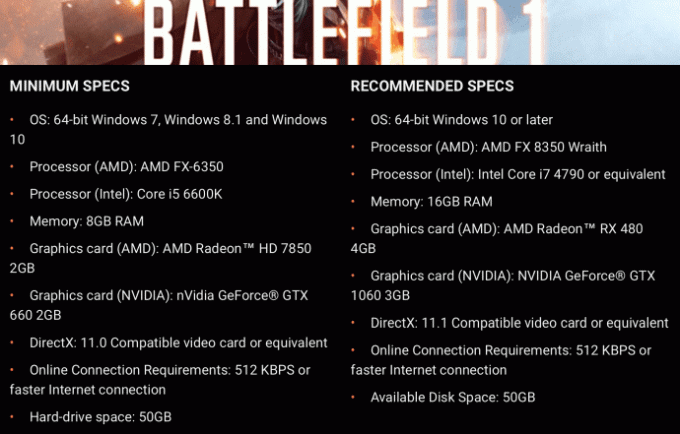
פענוח המפרט המינימלי אינו קשה. אם אינך יודע אם ה-GPU או ה-CPU שיש למחשב שלך, עדיפים על זה הרשום במפרט, תוכל לגשת אל GPUBoss אוֹ CPUBoss כדי להשוות את הביצועים. לסיכום חלק זה, מפרט המערכת שלך צריך להיות בדרגה מעל המפרט המינימלי כדי לקבל משחק נטול תסכולים.
שינוי הגדרות במשחק
רוב המשחקים של היום מגיעים עם תכונת הגדרות אוטומטיות, אשר מתאימה את ההגדרות הגרפיות על ידי מדידה אוטומטית של ביצועי החומרה שלך. אבל רוב אלה גם מעריכים יתר על המידה את התחזיות שלהם.
הם נותנים יותר דגש על האיכות החזותית ולא על כמות ה-FPS.
מה ששחקנים רבים מעדיפים (לפחות בתחום התחרותי) הוא להתאים את ההגדרות באופן ידני כדי לקבל את מירב ה-FPS. בתוך ה FPS (יורה בגוף ראשון) ז'אנר, יותר FPS (הפעםפריימים לשניה!) פירושו משחק חלק יותר שמשמעותו זמני תגובה טובים יותר.
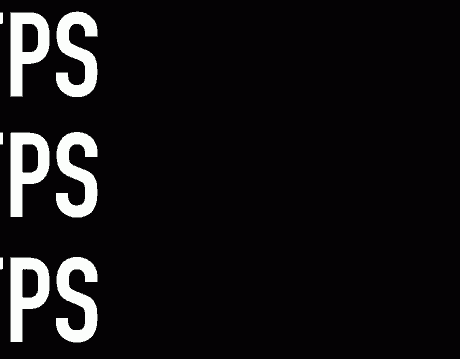
אבל לא כל הגיימרים כן חרא קולונלים יורים ליריות ראש. רבים עשויים לאהוב את הנוף המדהים של דמשק ב-Assassin's Creed או לברך את כוח הקיטי על ידי מתן רובים GTA V. מבחינתם, האיכות החזותית חשובה שכן הקמפיין לא יהיה מהנה אם הסביבה תיראה כמו מיינקראפט. אבל אתה לא יכול לקבל את העוגה שלך ולאכול אותה. ככל שתשדרג את הוויזואליה, כך הם יגבו יותר על המערכת שלך.

מה שאתה צריך זה איזון בין רזולוציה ואיכות הגרפיקה. אתה יכול לקבל רזולוציה גבוהה יותר ואיכות גרפית נמוכה יותר או להיפך. אבל בשביל זה אתה צריך להבין מה בעצם המשמעות של הגדרות הגרפיקה השונות. אם אמשיך להסביר אותם אחד אחד, זה יהפוך לספר אלקטרוני. אז אני אקשר אותך לקטע המצוין האלה מ PCGamer שמרחיק לכת בהסבר מה המשמעות של Anti-Aliasing והחבורה.
משחק עם פקודות מסוף
לרבים מהמשחקים יש קונסולה כמו CMD ב-Windows. קונסולה זו שולטת בתכונות רבות של המשחק, החל מהצגת גרפי ביצועים ועד לכוונון דברים שאינם זמינים בתפריט ההגדרות. לדוגמה, ב-CS: GO אתה מאלץ את המשחק לקבל עדיפות מעבד גבוהה ונועל את ה-FPS כך שיתאים לקצב הרענון של התצוגה שלך. והפקודות הללו אינן מוגבלות להגדרות חזותיות בלבד. היבטים אחרים של ריבוי משתתפים ואודיו יכולים להיות גם ניתנים לשינוי באמצעות פקודות כאלה.

כמובן שלכל משחק יש פקודות שונות משלו עם תחביר שונה. חיפוש פשוט בגוגל כמו פולאאוט 4לְנַחֵםפקודות יביא לך את הפקודות החשובות ביותר של המשחק.
באמת עוזב אפליקציות רקע
שוב אם נחזור לתהליכי הרקע, אלה כן משפיעים על ביצועי המשחק שלך. ניהולם חשוב, רק לחיצה על כפתור הסגירה (x) כדי לצאת מהם אינה מספיקה. אתה צריך לחפור במנהל המשימות או אפילו טוב יותר, חבילת Sysinteral החזקה יותר כדי לאתר מה אוכל את המשאבים.
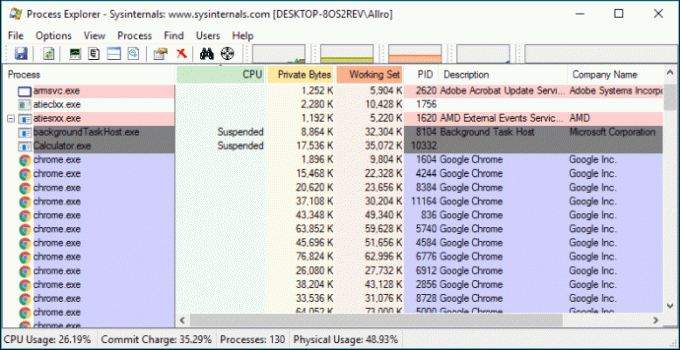
הלכתי עד להשבית מָגֵן וסוגרים הכל, לגמרי הכל. זה כלל שירותי סינכרון ברקע, רק כרטיסיית דפדפן אחת פתוחה (עבור Battelog, הדרוש למשחקי Battlefield) וכל שירותי עדכון מתנשא ברקע. Process Explorer (חלק מ- Sysinternal Suite) היא אפליקציה מצוינת, הרבה יותר חזקה ממנהל המשימות לניתוח תהליכי רקע. למרות שעקומת הלמידה שלו מעט תלולה, זֶה המדריך מסביר את זה יפה.
הגברת התדרים
Overclocking GPU ו-CPU שלך יעזור לסחוט את טיפת הביצועים האחרונה. אבל קל יותר לומר מאשר לעשות. בתור התחלה, לא ניתן לבצע אוברקלוק לכל המעבדים של אינטל ללא הכינוי K. כנ"ל לגבי מעבדי מחשב נייד. יתרה מכך, רוב המשחקים של היום אינם קשורים למעבד. זה משאיר אותנו עם ה-GPU, שהוא עדיין מסובך עבור מי שאינו שוטף, מבחינה טכנית. רבים ממעבדי הגרפיקה התחתונים אינם תומכים ב-overclocking כלל.
זה כשמגיעים לטווח הבינוני (GTX 1050, GTX 1060 או RX 480) אתה רואה כמה יתרונות של אוברקלוקינג.
וגם לזה יש את הגבול שלו. אתה לא יכול לצפות להפעיל כרטיס במהירות של 2 גיגה-הרץ למרות שהמחוון באפליקציה מאפשר זאת.

אפליקציה פופולרית אחת לביצוע אוברקלוקינג של כרטיסים של גרפיקה היא של MSI מבער אחר. ב-GPU ניתן לבצע overclock של תדר הליבה, שהיא המהירות שבה הליבה הראשית פועלת ותדר הזיכרון, המהירות שבה הזיכרון פועל. התהליך הכללי הוא להגדיל כל אחד מהם במרווחים קטנים של 5-10 מגה-הרץ ולערוך מבחן מאמץ. יש לחזור על זה עד שה-GPU לא יקרוס תחת עומס. שיטת הפירוט מוצגת כאן.
הערה: כמו תמיד, ל-overclocking משהו כרוך בסיכון אז נסה את השלב הזה לפי שיקול דעתך. אם אתה לא בטוח מה אתה עושה אז אני ממליץ לדלג על החלק הזה.
ה-TL; גרסת DR
אני יודע שהמדריך לעיל עשוי להיראות די ארוך. זו הסיבה שדחסתי את הדברים הנ"ל בסדרה של שלבים, שאני בדרך כלל עוקב אחריהם בכל פעם שאני מוצא שהמחשב שלי לא יכול לעמוד בקצב הדרישה של המשחק.
שלב 1: לאחר התקנת המשחק ולפני ההרצה הראשונה, אני סוגר את כל האפליקציות המיותרות. ואז אני מתחיל את המשחק ומיד עובר לתפריט ההגדרות. כאן אני בודק את הגדרות הוידאו ובעיקר משאיר את ההגדרות לאוטומטיות. זה נותן לי את קו הבסיס להשוואה. אחר כך אני משחק בזה מתישהו.
שלב 2: אם אני מגלה שהמשחק מפגר או מגמגם, אני עובר להגדרות הידניות בתפריט Video וקודם כל פונה הורד את ההגנתיות, פרטי מרקם, אפקטי עשן וכו' ואם זה לא פותר את הבעיה, אני מפחית את פתרון הבעיה. אם למשחק יש פקודת קונסולה לתצוגת FPS אני מפעיל אותה, אחרת השתמש בכל אחת מהחלופות החיצוניות.
שלב 3: גם אחרי שני השלבים לעיל, הביצועים לא השתפרו, אני הולך על התותחים הגדולים. החל עם חבילת Sysinternals, אני בודק אותה תוך כדי הפעלת המשחק כדי לראות מה צוואר בקבוק. בשלב הבא אני רואה אם מנהלי ההתקן של ה-GPU מעודכנים, כי עבור משחקים רבים היצרנים (AMD ו-Nvidia) משחררים עדכון כדי לטפל בבעיות ביצועים. באותן שורות, אם למשחק שלך יש עדכון בהמתנה, השלם אותו.
רבים מהמשחקים של היום מגיעים עם עדכון יום אחד לתיקון באגים שהם חיוניים.
שלב 4: בהמשך משחק סביב הגדרות הווידאו, אני בודק את רשתות אינטרנט כדי לראות אם פקודות מסוף מועילות זמינות. ואז אני מגביר את תדרי ה-GPU שלי במעט כדי לראות אם זה משנה. המטרה הבסיסית של התרגיל כולו היא להישאר מעל המספר של 60 FPS עם הפרש מקסימלי של 10 FPS. כל דבר מתחת ל-50 FPS נתפס כפיגור שיכול להיות מורגש.
סיכום
אני מודה שאני גיימר ז'אנר FPS (First Person Shooter), הטכניקות שלי נוטות להשגת ביצועים חלקים יותר (יותר FPS) במקום לאזן בין FPS ואיכות חזותית. אבל עם קצת תרגול וניסוי וטעייה אתה יכול להשיג את ההרמוניה בין השניים. כמו כן, ככלל אצבע, היבט מרובה משתתפים של משחק תובעני יותר מהחלק לשחקן יחיד, אז אם אתה מעוניין רק בהשלמת מגדל עכברים ב Witcher 3, העבודה שלך כבר תהיה קלה מאוד.
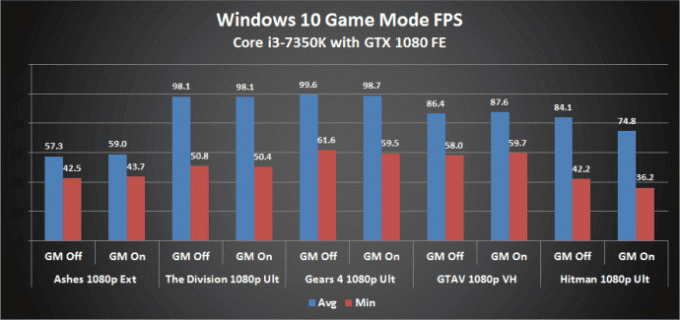
למרות שאני מאמין שמצב משחק יהיה שימושי במידה מסוימת למתחילים, הוא יכול לעשות את העבודה עד גבול. אחרי זה תצטרך ללכלך את הידיים עם הדרכים הידניות. והמדריך הזה רק מגרד את פני השטח של טכניקות אופטימיזציה, מכיוון שאפילו לא התחלתי על הדרכים שבהן פינג ניתן להוריד תוך כדי משחק מקוון. אולי בעתיד, אם אוכל לארגן ולספר זאת בצורה פשוטה. עד אז, אם יש לך מחשבות או בעיות כלשהן, שתף אותנו בתגובות. משחק שמח!



